iMessage blev annonceret under Apples årlige Worldwide Developers Conference tidligere i år, hvilket bringer en platform, der konkurrerer med RIMs BlackBerry Messenger til alle iOS-enheder.
Vi tager et kig på iMessage og giver dig nogle tips om at komme i gang med den nye iOS messaging service, når iOS 5 er udgivet til offentligheden.

Hvis du vil aktivere iMessage, eller for at justere nogen indstillinger for iMessage, skal du gå til Indstillinger> Meddelelser på din iOS-enhed. Hvis kontakten til iMessage er slukket, skal du trykke på eller skub den over for at aktivere iMessage.

Når iMessage er tændt, vil du se en "Aktiver" -dialog efterfulgt af nogle nye muligheder, der vises på skærmen Beskederindstillinger.
Den første mulighed er muligheden for at aktivere Læs kvitteringer til dine iMessage-samtaler. Med optionen tændt, vil den anden part i din samtale kunne se, når du har vist en besked, de har sendt dig. Hvis du vælger at forlade læsede kvitteringer er deaktiveret, vil de kun kunne se, hvornår meddelelsen er blevet leveret.
Når Send som SMS-indstillingen er slået til, sender iOS en besked via din operatør via SMS i stedet for iMessage, når iMessage ikke er tilgængelig. I øjeblikket virker iMessage kun, når der enten er et Wi-Fi- eller 3G-signal til stede.
Den sidste mulighed, der vises, når iMessage er tændt, er indstillingen Modtaget til. Gå videre og tryk på det for at oprette adressen / adresserne, hvor du vil modtage iMessages.

Uanset om du bruger iMessage på iPod Touch, iPad eller iPhone, kan du konfigurere flere e-mail-adresser, hvor du vil modtage beskeder. Hvis du bruger en iPhone, bliver dit telefonnummer standardmodtageren på adressen, med mulighed for at tilføje en e-mail-adresse for at modtage beskeder også.
For at konfigurere din e-mail-adresse til iMessage skal du indtaste dit Apple ID, efterfulgt af den e-mail-adresse, du gerne vil bruge. Apple vil derefter bekræfte din e-mail-adresse og tilføje den til iMessage.
Tryk på Opkalds-id for at angive, hvilken adresse du vil have, at dine udgående iMessages synes at være fra.

Indstilling af dit opkalds-id til samme adresse på tværs af alle dine iOS-enheder er praktisk, hvis du vil holde alle dine iMessage-samtaler synkroniseret (i realtid) på tværs af flere enheder. Selvom du modtager en indgående besked på en af dine andre iMessage-aktiverede adresser, sendes den udgående besked ved hjælp af adressen til dit opkalds-id.

Ovenstående er en besked, der blev sendt ved hjælp af iMessage. Du kan bemærke, at bobles farve er blå, i modsætning til den grønne boble, du er vant til at se, når du sender en sms. Dette er en hurtig og enkel måde at identificere, hvordan din besked blev sendt. Du kan også bemærke, at tekstfeltet har "iMessage" befolket under emneboksen. Det er igen en hurtig måde at identificere den metode, hvormed dine meddelelser sendes.
Når du indtaster en kontakt i starten af en ny samtale, bliver kontaktens navn enten blåt eller grønt, afhængigt af hvilken leveringsmetode meddelelsen App skal bruge til samtalen.
Der er også en leveret besked under chatboblen. Dette indikerer, at din besked faktisk er blevet leveret til modtageren.


Når modtageren har læst meddelelsen, forudsætter den pågældende, at funktionen Læs kvitteringer er slået til, ændres den leverede besked til Læs. De tre prikker til venstre i ovenstående skærm viser, at den anden person i øjeblikket skriver en besked.
Med udgivelsen af iOS 5 i de kommende uger vil iMessage sikkert blive brugt af millioner af brugere over hele verden. Det vil muliggøre BBM-lignende kommunikation og muligvis endda spare nogle brugere penge ved at lade dem slippe de ekstra SMS-planer med deres trådløse operatør. Forhåbentlig vil denne vejledende guide hjælpe dig med at få dine fødder på jorden, og dine iM'er (få det?) Foregår relativt nemt.
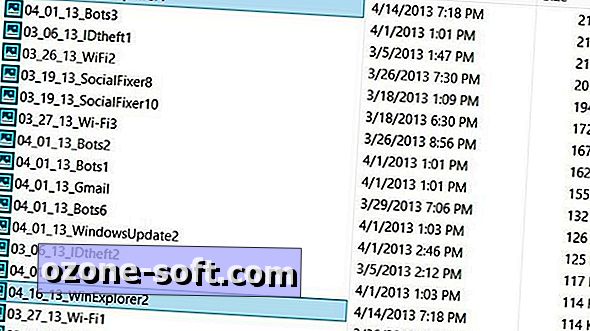












Efterlad Din Kommentar